從 6 月開始,我們將開始測試一些 eBay 新功能,包括大量編輯、重新刊登和出售類似產品流程,讓你能夠在熟悉的試算表介面中一次處理高達 200 個物品刊登。 你可以修改多種刊登物品欄目,例如物品狀況、價格和數量,然後一次刊登所有物品。
任意選擇參加和退出。 我們將在 6 月提供全新的刊登大量物品功能給有限的賣家進行測試,並在往後的數周內提供給更多的賣家。 預計在 7 月會將「選擇參加」連結提供給所有的賣家。 開始時,你只能編輯價格、數量、標題 (title) 和副標題 (subtitle),以及物品狀況 (item condition)等主要欄目。 只要按一下,就可以在測試期間選擇參加或退出。 我們將在夏天稍後提供更多欄目,以便您在全新的刊登大量物品功能中進行編輯。
全新的進階搜尋。
如果你登記使用 售賣專家 (Selling Manager) 或 專業版售賣專家 (Selling Manager Pro) ,也將有機會嘗試有趣的全新進階搜尋功能。 你可以使用此功能為出售中的刊登物品建立複雜的搜尋條件,以輕鬆找出需要更新的物品。 如果你有物品必須在今年底強制提供物品狀況 (item condition),則這個全新的搜尋功能將特別有幫助。 如果你還沒成為訂戶,別忘記「售賣專家」(Selling Manager) 是完全免費的 – 立即登記使用!
將你的意見提供給我們。 建議你在全新功能可供使用時親自試一下,並將評語傳送給我們。 請查看全新刊登大量物品功能的「傳送評語」(Send us your comments) 連結,將意見提供給我們。
什麼是全新的刊登大量物品功能 (bulk functionality)?
我們正在重新設計大量編輯、重新刊登和出售類似物品等功能,以便你更輕鬆管理刊登物品。 在熟悉的試算表 (spreadsheet) 介面中,您可以修改多個刊登物品欄位,例如物品狀況 (item condition)、價格和數量,然後一次過發布所有刊登物品。 您可以大量修改、大量重新刊登或大量出售高達 200 種類似物品,或使用「專業版售賣專家」(Selling Manager Pro) 範本。
新的刊登大量物品功能會取代現有的大量物品功能嗎?
一開始仍會保留原有功能。 全新的刊登大量物品功能一開始只是測試,你可以選擇從 2010 年 6 月開始參加試用。 你可以任意參加和退出,不計次數。 一旦我們真正推出刊登大量物品功能,將會逐漸淘汰現有的功能。
如何選擇參加全新的刊登大量物品功能?
推出時,你會在現有的大量編輯、重新刊登和出售類似物品的頁面上看到「選擇參加」連結。 請參閱大量編輯貼士與工具了解如何存取現有的大量物品。 如果你選擇參加,則會隨時在全新的大量刊登物品頁面中看到「選擇退出」連結,以便你輕鬆退出試用。
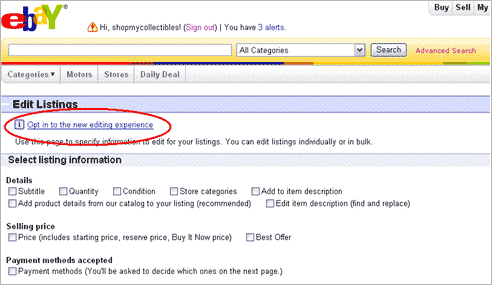
全新的刊登大量物品功能與現有的功能不同之處為何?
全新的刊登大量物品功能提供全新的方法來同時處理多種刊登物品。 你可以執行下列項目:
- 按一下並變更儲存格的值,即可直接在方格中修改物品。 你可以使用常見的試算表快速鍵和互動方式。
- 大量或個別修改多種刊登物品
- 檢視你的編輯可能產生的任何錯誤、警告及費用。 修改刊登物品的欄目時,會隨時顯示上述內容
- 逐步修改刊登物品,在準備好刊登之前都不會發布任何變更。
- 你甚至還可以在發布變更之前,先預覽修改後的刊登物品在物品頁面上的顯示外觀
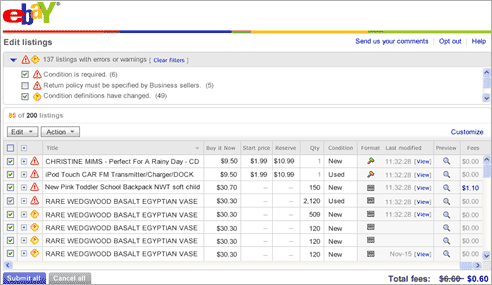
目前的大量刊登物品頁面中,你只能在修改刊登物品時進行變更,而不能在大量重新刊登或出售類似物品時進行變更。 此外,目前的刊登大量物品頁面中並不提供上述大部分功能。
因為全新的刊登大量物品功能仍在測試階段,尚有許多欄目不能供你編輯,這也就是你可能想要任意參與和退出測試的原因。 但是,我們預計會在年底前逐漸配對並提供越來越多可編輯的欄目數量。
我可以使用此工具立即編輯的欄目有哪些?
6 月開始,你將可以在全新的功能推出時編輯價格、數量、標題和副標題欄目。 此外,為了協助賣家提供特定類別的強制物品狀況介紹,我們也確定能夠使用這項新的刊登大量物品功能來編輯物品狀況。
如何使用這項新功能來編輯刊登物品中的物品狀況?
有許多方式可讓您編輯刊登物品中的物品狀況欄位:
- 在方格內一次編輯一個刊登物品。 向下捲動刊登物品,尋找您要編輯的物品,然後在物品狀況欄目的儲存格中按一下。 輸入適當的值。 完成所有編輯內容之後,請按一下「全部送出」。
- 選取多種刊登物品,按一下「編輯」按鈕,然後選擇「狀況」。 此時,你可以一次編輯一個刊登物品,或在「選取動作」下拉清單中選取選項來編輯所有選定的刊登物品。
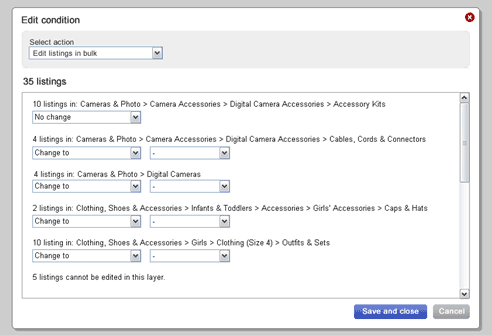
我可以透過「刊登快手」、Blackthorne 或合作夥伴應用程式來使用全新的刊登大量物品功能嗎?
不可以,全新的刊登大量物品功能僅限站內使用。 「刊登快手」(Turbo Lister)、Blackthorne 和合作夥伴應用程式具有獨立的大量物品編輯功能。
我是否必須使用這項新的刊登大量物品功能?
不需要。如果你喜歡,也可以暫時繼續使用現有的刊登大量物品功能。
我該如何協助改善刊登大量物品功能?
我們開發全新刊登大量物品功能的目的,是協助你更輕鬆管理刊登物品。 我們希望它能夠幫助您,也由衷希望您提供意見。 請試用新的功能,並按一下全新刊登大量物品頁面中的「傳送評語」連結,將意見提供給我們。
售賣專家出售物品進階搜尋 (Selling Manager Active Listings Advanced Search)
售賣專家出售物品進階搜尋是什麼?
「售賣專家出售物品進階搜尋」可讓賣家建立詳細的搜尋條件,以快速找到需要的刊登物品。
誰可以使用「進階搜尋」功能?
只有登記使用「售賣專家」(Selling Manager) (免費!) 或「專業版售賣專家」(Selling Manager Pro) 的賣家,才能夠使用全新的搜尋功能。 「刊登快手」(Turbo Lister) 和 Blackthorne 獨立的搜尋功能則保持不變。
如何存取「進階搜尋」(Advanced Search) 功能?
你可以導覽到「我的 eBay 交易活動」(Activity) 標籤,來存取「進階搜尋」功能。 接著,在左邊導覽列中,選取「售賣專家」或「專業版售賣專家」區段下的「出售中的物品」連結。 按一下搜尋列的「進階搜尋」(Advanced Search) 連結。
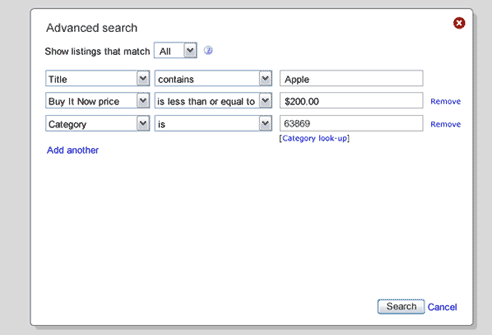
我可以在出售中的物品和已結束的刊登物品中使用「進階搜尋」嗎?
你只能針對出售中的物品使用「進階搜尋」。 但是,「售賣專家」和「專業版售賣專家」都具備現有的基本搜尋功能,可讓你針對出售中的物品和已結束的刊登物品進行搜尋。
「進階搜尋」的功能與現有的基本搜尋的不同之處為何?
你可以使用多種搜尋欄位來建立更詳細的搜尋條件。 你可以在特定的類別中搜尋所有的出售中的物品,例如在「標題」欄位中包含「黑色鞋子」,而且「立即買」(Buy It Now) 欄位中的價格大於 50 美元。 你也可以搜尋所有「不」包含指定物品狀況的出售中物品。
我何時可以使用「進階搜尋」功能?
當你需要辨認所有目前「不」符合即將推出之 eBay 政策變更的出售中物品時,「進階搜尋」功能就相當有幫助。 例如,此功能可讓你辨認不符合物品狀況 (item condition) 之新要求的所有刊登物品。 你也可以使用此功能來協助辨認特定刊登物品的子集 (subset),以便設定為減價貨品。
我可以在「進階搜尋」中使用的搜尋欄位有哪些?
你可以使用下列任一搜尋條件欄位: 標題、物品類別、物品狀況、目錄產品 (Catalog Product)、eBay 網站、說明、格式、起標價、目前價格、出價次數、底價、「立即買」(Buy It Now) 價格、講價、期限、數目、付款方式、免運費、運送時間、24 小時速遞、物品所在地由地區碼、退貨政策和剩餘時間。
- 試用全新的刊登大量物品功能來使用可用的欄位 (例如價格和數目),並在需要編輯刊登物品中其他欄位時選擇退出。
- 如你的刊登物品須配合今年稍後推出的強制性的刊登物品狀況(item condition)規定,請使用全新的刊登大量物品功能。 物品狀況欄位是此測試中可供編輯的欄位之一。
- 如果你尚未登記使用「售賣專家」(Selling Manager) 或「專業版售賣專家」(Selling Manager Pro),請考慮登記使用其中一種工具,以便運用全新的進階搜尋功能。 請記住,「售賣專家」(Selling Manger)是免費的 – 立即登記使用!